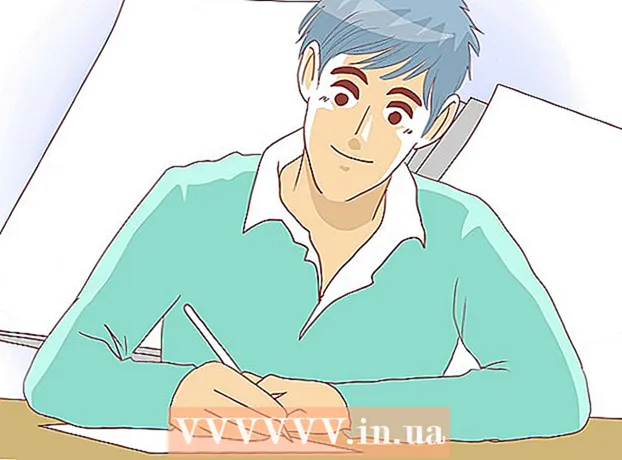Autor:
Laura McKinney
Dátum Stvorenia:
6 Apríl 2021
Dátum Aktualizácie:
1 V Júli 2024

Obsah
Linux je základom tisícov operačných systémov otvoreného zdroja, ktoré majú nahradiť Windows a Mac OS. Linux umožňuje používateľom sťahovať a inštalovať bezplatne na ľubovoľnom počítači. Pretože sa jedná o platformu otvoreného zdroja, počet dostupných verzií alebo distribúcií sa veľmi líši a je vyvíjaný mnohými rôznymi organizáciami. Podľa týchto základných pokynov nainštalujte všetky verzie systému Linux, najmä niektoré z najpopulárnejších distribúcií.
Kroky
Metóda 1 z 2: Inštalácia každej distribúcie systému Linux
Stiahnite si distribúciu Linuxu podľa vášho výberu. Ak ste v Linuxe nováčikom, zvážte výber ľahkej a ľahko použiteľnej distribúcie ako Ubuntu alebo Linux Mint. Distribúcie systému Linux (tiež známe ako „distribúcie“) sú zvyčajne dostupné vo formáte ISO a je možné ich zadarmo stiahnuť. ISO súbor distribúcie podľa vášho výberu nájdete na webových stránkach vývojára. Tento formát je potrebné napáliť na disk CD alebo USB, aby ste ho mohli použiť na inštaláciu systému Linux. Takto sa vytvorí živé CD alebo Live USB disk.
- Live CD alebo Live USB je disk, ktorý môžete použiť ako bootovací bod. Spravidla obsahuje ukážku verzie OS a beží priamo na CD / USB.
- Môžete si nainštalovať program na napaľovanie disku alebo použiť vstavaný nástroj na napaľovanie vo Windows 7, 8 alebo Mac OS X. Pen Drive Linux a UNetBootin sú dva populárne nástroje na napaľovanie súborov ISO na USB flash disk.

Zavádzanie z Live CD alebo Live USB. Väčšina počítačov je nastavená tak, aby sa najskôr zavádzali z pevného disku, čo znamená, že budete musieť zmeniť niektoré nastavenia tak, aby sa zavádzali z disku CD alebo USB, ktoré ste práve napálili. Začnite reštartovaním počítača.- Po reštartovaní počítača stlačte softvérové tlačidlo a dostanete sa do ponuky zavádzania. Kľúč pre tento systém sa objaví na rovnakej obrazovke ako logo výrobcu. Medzi bežné klávesy patria F12, F2 alebo Del.
- Používatelia systému Windows 8 stlačia kláves Shift a zároveň kliknú na reštart. Načíta sa panel Rozšírené možnosti spustenia a tu môžete bootovať z CD.
- Používatelia systému Windows 10 musia prejsť na pokročilé spustenie v nastaveniach a kliknúť na tlačidlo „Reštartovať teraz“.
- Ak počítač neumožňuje priamy prístup k ponuke bootovania z rýchlej obrazovky výrobcu, je pravdepodobné, že konzola je skrytá v systéme BIOS. Do ponuky BIOS môžete vstúpiť rovnakým spôsobom, ako by ste otvorili bootovacie menu. Na rýchlej obrazovke výrobcu sa v ľavom dolnom / pravom rohu zobrazí funkčné tlačidlo.
- Po prechode do bootovacej ponuky vyberte živé CD alebo USB. Pri zmene nastavení uložte a ukončite ponuku BIOS / boot. Váš počítač bude pokračovať v procese zavádzania.
- Po reštartovaní počítača stlačte softvérové tlačidlo a dostanete sa do ponuky zavádzania. Kľúč pre tento systém sa objaví na rovnakej obrazovke ako logo výrobcu. Medzi bežné klávesy patria F12, F2 alebo Del.

Pred inštaláciou si pozrite distribúciu Linuxu. Väčšina diskov Live CD a USB môže spustiť „pracovné prostredie“, ktoré vám umožní testovať verziu pred vykonaním zmeny. Vytváranie súborov nie je povolené, ale môžete sa pohybovať v rozhraní a rozhodnúť sa, či je toto distro pre vás to pravé.
Začnite proces inštalácie. Počas testovania distribúcie môžete inštaláciu spustiť z aplikácie na pracovnej ploche. Ak necítite potrebu kontroly, môžete spustiť inštaláciu z bootovacej ponuky.- Zobrazí sa výzva na konfiguráciu základných nastavení, ako je jazyk, rozloženie klávesnice a časové pásmo.
Vytvorte si užívateľské meno a heslo. Budete musieť vytvoriť informácie pre inštaláciu systému Linux. Heslo sa použije na prihlásenie do účtu a vykonávanie administratívnych akcií.
Nastavenie oddielu. Ak plánujete zavedenie systému Linux z iného operačného systému, budete si musieť nainštalovať systém Linux na samostatný oddiel. Oddiel je časť pevného disku, ktorá je naformátovaná špeciálne pre daný operačný systém. Tento krok môžete preskočiť, ak neplánujete duálne bootovanie.
- Distribúcie ako Ubuntu automaticky nainštalujú odporúčaný oddiel. Môžete to upraviť manuálne. Väčšina inštalácií systému Linux vyžaduje minimálne 20 GB, takže sa uistite, že máte dostatok priestoru pre váš operačný systém spolu s ďalšími programami alebo súbormi, ktoré by ste mohli chcieť. nainštalovať alebo vytvoriť.
- Ak inštalácia automaticky nevyberie oddiel, uistite sa, že oddiel, ktorý vytvoríte, je naformátovaný ako Ext4. Ak je kópia systému Linux, ktorý inštalujete, jediným operačným systémom vo vašom počítači, bude možno potrebné manuálne nastaviť veľkosť oddielu.
Spustite systém Linux. Po dokončení inštalácie sa počítač reštartuje. Nová obrazovka, ktorá sa zobrazí po zavedení počítača, sa nazýva „GNU GRUB“. Toto je bootloader, ktorý sa stará o inštaláciu systému Linux. V zozname na obrazovke vyberte svoju novú distribúciu systému Linux. Ak má počítač iba jeden operačný systém, táto obrazovka sa nemusí zobraziť. Ak má počítač dva operačné systémy, ale táto obrazovka sa nezobrazuje sama, môžete ju aktívne otvoriť stlačením klávesu Shift na rýchlej obrazovke výrobcu.
- Ak máte v počítači nainštalovaných viac distribúcií, budú tu uvedené všetky.
Skontrolujte hardvér. Väčšina hardvéru funguje dobre s distribúciami systému Linux, ale aby všetko správne fungovalo, musíte si tiež načítať nejaké ďalšie ovládače.
- Niektorý hardvér vyžaduje pre svoju správnu funkčnosť v systéme Linux vlastné ovládače. Tento problém je pri grafickej karte veľmi jednoduchý. Spravidla budú fungovať ovládače s otvoreným zdrojom, ale ak chcete z grafickej karty vyťažiť maximum, mali by ste si stiahnuť originálne ovládače od výrobcu.
- V systéme Ubuntu si môžete stiahnuť exkluzívne ovládače prostredníctvom ponuky Nastavenia systému. Kliknite na možnosť Ďalšie ovládače a v zozname vyberte grafický ovládač. Ostatné distribúcie majú špecifický spôsob pridávania ovládačov.
- V tomto zozname nájdete aj ďalšie ovládače, napríklad ovládače Wi-Fi.
Začnite používať Linux. Po dokončení inštalácie a skontrolovaní, či váš hardvér funguje správne, môžete začať používať systém Linux. Väčšina distribúcií je dodávaná s predinštalovanými rôznymi populárnymi programami a ďalšie si môžete tiež stiahnuť z príslušných archívov súborov. reklama
Metóda 2 z 2: Inštalácia konkrétnej distribúcie systému Linux
Nainštalujte si Ubuntu. Ubuntu je jednou z najpopulárnejších dostupných distribúcií. Existujú dve vydania: dlhodobé a krátkodobé s najnovšími funkciami. Dlhodobá verzia podporuje viac softvéru.
Nainštalujte si Fedoru. Fedora je tiež veľmi populárna distribúcia. Fedora sa široko používa v podnikových systémoch a v podnikových prostrediach.
Nainštalujte si Debian. Debian je distribúcia linuxových fanúšikov. Toto sa považuje za jednu z najmenej bugujúcich verzií Linuxu. Debian má tiež k dispozícii veľa softvérových balíkov.
Nainštalujte si Linux Mint. Linux Mint je jedným z najnovších dostupných distribúcií a veľmi rýchlo si získava popularitu. Aj keď je postavený na systéme Ubuntu, ale Linux Mint má veľa vychytávok (vychytávok) založených na spätnej väzbe používateľov. reklama
Rada
- Počas inštalácie sa odporúča pripojiť sa k počítaču fyzicky.
- Prosím, buďte trpezliví; Niektoré kroky budú trvať dosť dlho.
Výstraha
- Ak nevyberiete oddiel pevného disku a duálne bootovanie, potom všetky údaje bude vypúšťa sa
- Môže sa stratiť starý operačný systém, ako aj všetky údaje v počítači! Buď opatrný.